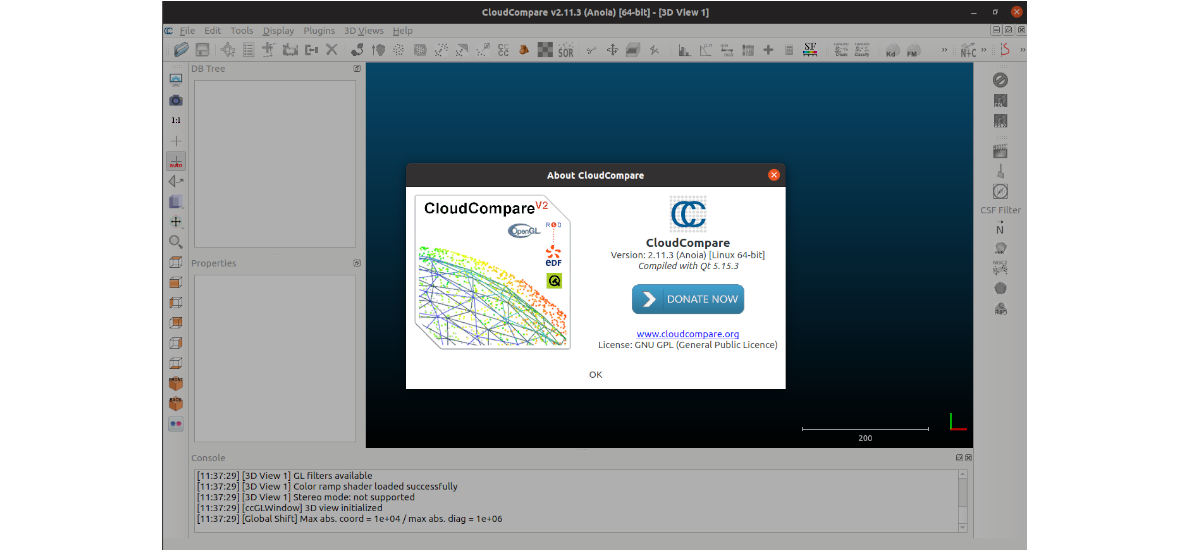
В следующей статье мы рассмотрим CloudCompare. Это программное обеспечение для обработки трехмерных облаков точек и треугольной сетки. Цель этого приложения — провести сравнение двух плотных трехмерных облаков точек, например, полученных с помощью лазерного сканера. Кроме того, он также предназначен для сравнения облака точек и треугольной сетки. CloudCompare и ccViewer в настоящее время работают в системах Gnu / Linux, Windows и macOS. Программа выпущена под лицензией GNU General Public License (GPL), поэтому пользователь может использовать их для любых целей.
Благодаря обновлениям CloudCompare стал более универсальное программное обеспечение для обработки облаков точек, включая множество передовых алгоритмов как: rРегистрация, повторная выборка, манипуляции с цветным / нормальным / скалярным полем, статистические вычисления, управление датчиками, интерактивное или автоматическое нацеливание, улучшение визуализации. и еще кое-что.
Эта программа была первоначально создана в результате сотрудничества между Telecom ParisTech и отделом исследований и разработок EDF. Проект CloudCompare стартовал в 2003 году, когда Даниэль Жирардо-Монто получил докторскую степень по обнаружению изменений в трехмерных геометрических данных. В то время его основной целью было быстрое обнаружение изменений в трехмерных облаках точек высокой плотности, полученных с помощью лазерных сканеров на промышленных объектах или строительных площадках. Позже он превратился в более общее и продвинутое программное обеспечение для обработки 3D-данных. Теперь это автономный проект с открытым исходным кодом и бесплатное программное обеспечение.
Индекс
- 1 Общие функции CloudCompare
- 2 Установите CloudCompare в Ubuntu
- 2.1 деинсталляция

- CloudCompare предоставляет набор основных инструментов для ручного редактирования и рендеринга трехмерных облаков точек и треугольных сеток. Он также предлагает несколько расширенных алгоритмов обработки, включая методы для выполнения:
-
- Прогнозы (на основе раскручивающихся осей, цилиндров или конуса, …)
- Записывать (ICP, …)
- Расчет расстояния (cloud-cloud или cloud-mesh расстояние от ближайшего соседа, …)
- Статистический расчет (пространственный тест Хи-квадрат, …)
- Сегментация (маркировка подключенных компонентов, основанная на прямом распространении, …)
- Оценка геометрических характеристик (плотность, кривизна, шероховатость, ориентация геологической плоскости, …)
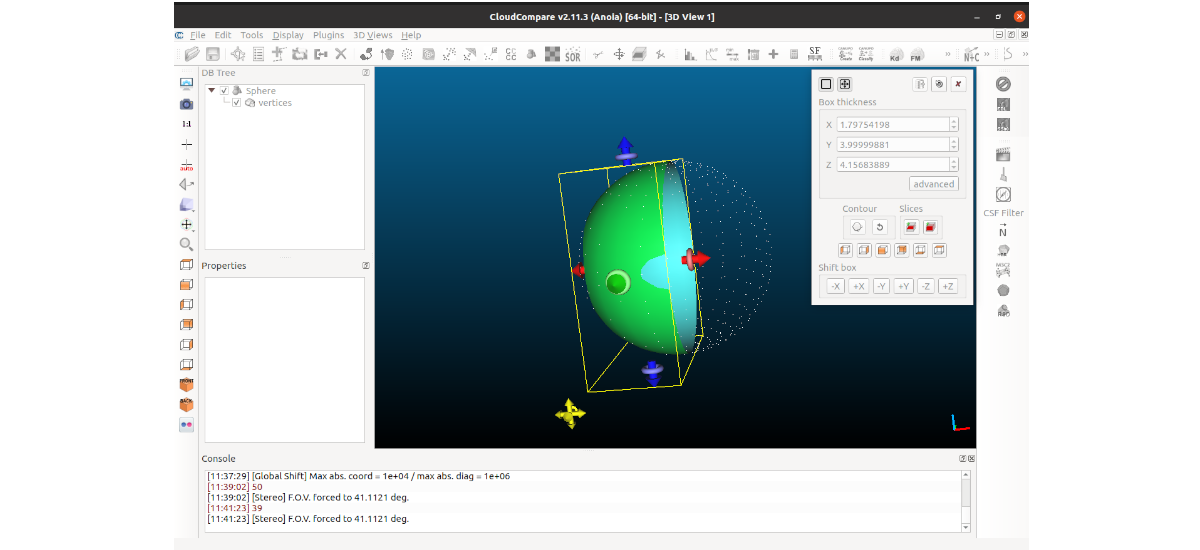
- CloudCompare может обрабатывать неограниченное количество скалярных полей для каждого облака точек, к которому могут применяться различные специализированные алгоритмы (сглаживание, оценка градиента, статистика и т. д.). Система динамического воспроизведения цвета помогает пользователю эффективно визуализировать скалярные поля для каждой точки.
- Пользователь сможет интерактивно сегментировать 3D-объекты (с 2D-полилинией, нарисованной на экране), интерактивно вращать / перемещать один или несколько объектов относительно других, интерактивно выбирать отдельные точки или пары точек (чтобы получить длину соответствующего сегмента) или точечные тройки (чтобы получить угол и плоскость, соответствующие нормальности). Последняя версия также поддерживает создание 2D-меток, прикрепленных к точкам или аннотациям прямоугольных областей.
- Механизм подключаемых модулей позволяет еще больше расширить возможности CloudCompare.
Установите CloudCompare в Ubuntu
Чтобы установить CloudCompare в Ubuntu, пользователи могут использовать пакет Flatpak, который можно найти в плоская ступица. Если вы используете Ubuntu 20.04 и в вашей системе по-прежнему не включена эта технология, вы можете продолжить гид что коллега написал в этом блоге некоторое время назад.
Когда вы сможете установить эти типы приложений на свой компьютер, вам нужно будет только открыть терминал (Ctrl + Alt + T) и запустить следующее команда установки:
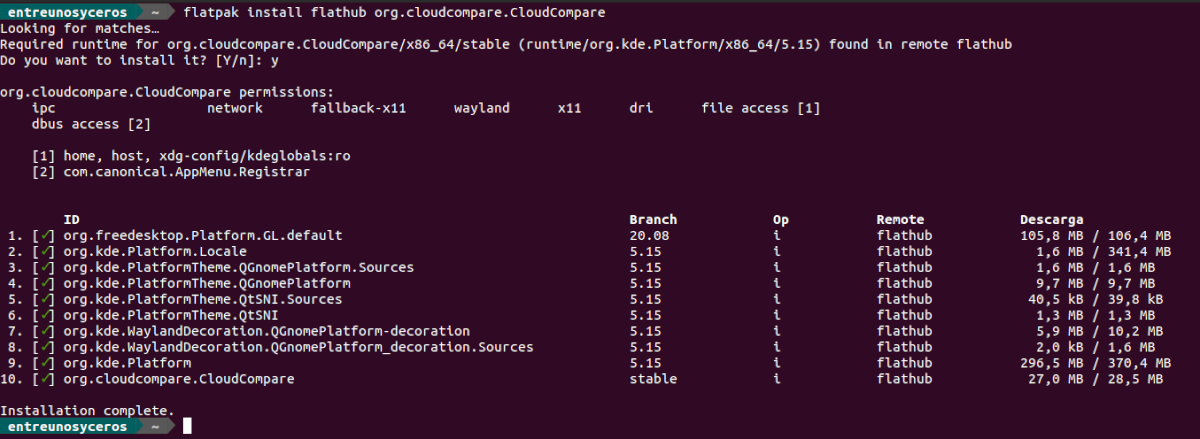
flatpak install flathub org.cloudcompare.CloudCompare
После завершения установки вы можете запустить программу ищем соответствующий лаунчер на нашем компьютере, хотя команду можно записать и в терминале:

flatpak run org.cloudcompare.CloudCompare
деинсталляция
к удалить эту программу, необходимо только открыть терминал (Ctrl + Alt + T) и выполнить в нем следующую команду:

flatpak uninstall org.cloudcompare.CloudCompare
CloudCompare — бесплатное программное обеспечение (Хотя платить за программное обеспечение не обязательно, его разработчики приветствуют пожертвования от тех пользователей, которые считают его полезным.). По любым вопросам, сообщениям об ошибках или предложениям пользователи могут проверить форум проекта, его хранилище на Github или сайт проекта.
Содержание статьи соответствует нашим принципам редакционная этика. Чтобы сообщить об ошибке, нажмите здесь.
Search code, repositories, users, issues, pull requests…
Provide feedback
Saved searches
Use saved searches to filter your results more quickly
Sign up
Программное обеспечение
В начало справки ⇡
Для практической работы вам понадобится открытая программа CloudCompare. Информацию о ней можно найти на домашнем сайте, там же можно скачать себе дистрибутив программы. Для этого выберите Latest stable release (2.11.3 Anoia) – Windows iconWindows 64 bits Stereo.
Также для работы нам потребуется ГИС-пакет с открытым исходным кодом SAGA, который можно скачать по ссылке. Программа не требует установки.
Работа с ТЛО в CloudCompare
В начало справки ⇡
В программе через меню File – Open откройте ваш фрагмент облака точек. Для того чтобы точки облака приобрели цвет (скаляр), указываем, что переменной цвета соответствует координата Z. Для этого вызываем меню Edit – Scalar Fields — Export coordinates to SF и выбираем координату.

Облако точек с настроенным скалярным значением
Для классификации облака точек на точки земли и точки всего остального вызываем меню Plugins – CSF Filter. В Advanced parameters обязательно укажите параметр cloth resolution (разрешение).Результат классификации добавится в виде отдельных облаков точек.
С помощью инструмента Segment  можно вырезать объекты типа дорог и рек. Для этого нарисуйте полигон, ставя узлы левой кнопкой мыши. Замыкание полигона осуществляется нажатием правой кнопки мыши. После отрисовки участка, который необходимо очистить от ТЛО, выберите на панели
можно вырезать объекты типа дорог и рек. Для этого нарисуйте полигон, ставя узлы левой кнопкой мыши. Замыкание полигона осуществляется нажатием правой кнопки мыши. После отрисовки участка, который необходимо очистить от ТЛО, выберите на панели  кнопку Segment Out. В результате у вас появятся новые поднаборы облаков точек в списке слоёв слева.
кнопку Segment Out. В результате у вас появятся новые поднаборы облаков точек в списке слоёв слева.
Для получения растровой поверхности, горизонталей и mesh-модели используется кнопка  на главной панели, либо вызывается меню Tool – Projection – Rasterize. В открывшемся окне укажите разрешение растра step – 1, ось координат для проекции direction – Z, размер ячейки укажите минимальный cell height – minimum, а также передискретизация resample input cloud – checked. пустые ячейки оставьте пустыми Empty cells fill with – leave empty.
на главной панели, либо вызывается меню Tool – Projection – Rasterize. В открывшемся окне укажите разрешение растра step – 1, ось координат для проекции direction – Z, размер ячейки укажите минимальный cell height – minimum, а также передискретизация resample input cloud – checked. пустые ячейки оставьте пустыми Empty cells fill with – leave empty.
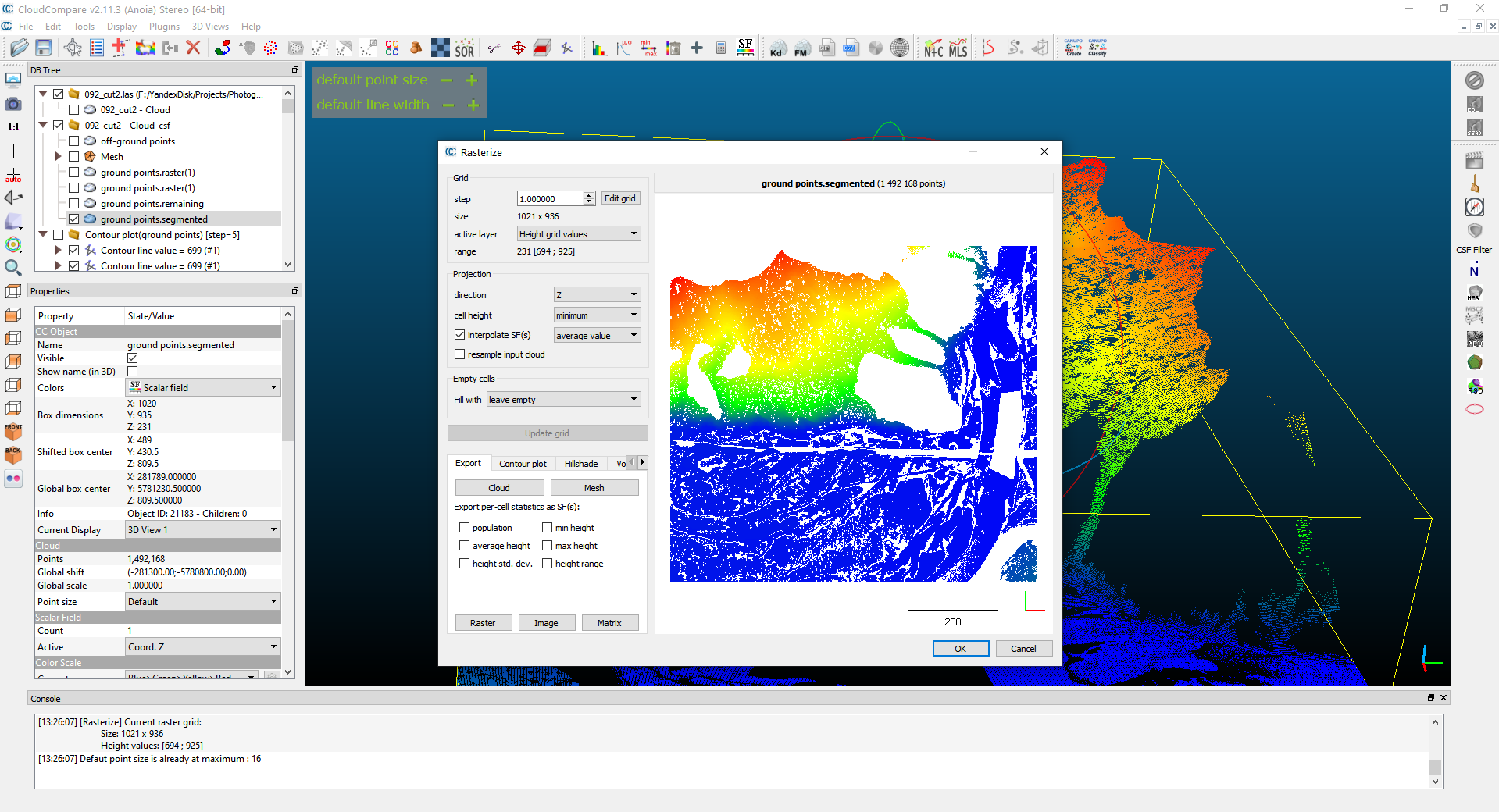
Окно настроек растеризации
Для запуска процесса растеризации нажмите на кнопку Raster и укажите путь для сохранения файла GeoTIFF. Опционально вы можете построить горизонтали Contour plot.
Обработка данных в QGIS
В начало справки ⇡
При открытии в QGIS для поверхности, соответствующей земле выполните заполнение пустых ячеек инструментом Raster – Analysis – Fill nodata….
Для нахождения высоты объектов над рельефом можно воспользоваться калькулятором растров и вычесть одну поверхность из другой.
В QGIS доступны некоторые инструменты автоматизированного упрощения геометрии, что применимо к автоматически построенным горизонталям. Выберите в главном меню Vector – Geometry Tools – Simplify…. Откроется инструмент, упрощающий геометрию объектов. Для линейных объектов рекомендуется выбирать алгоритм Дугласа-Пейкера.
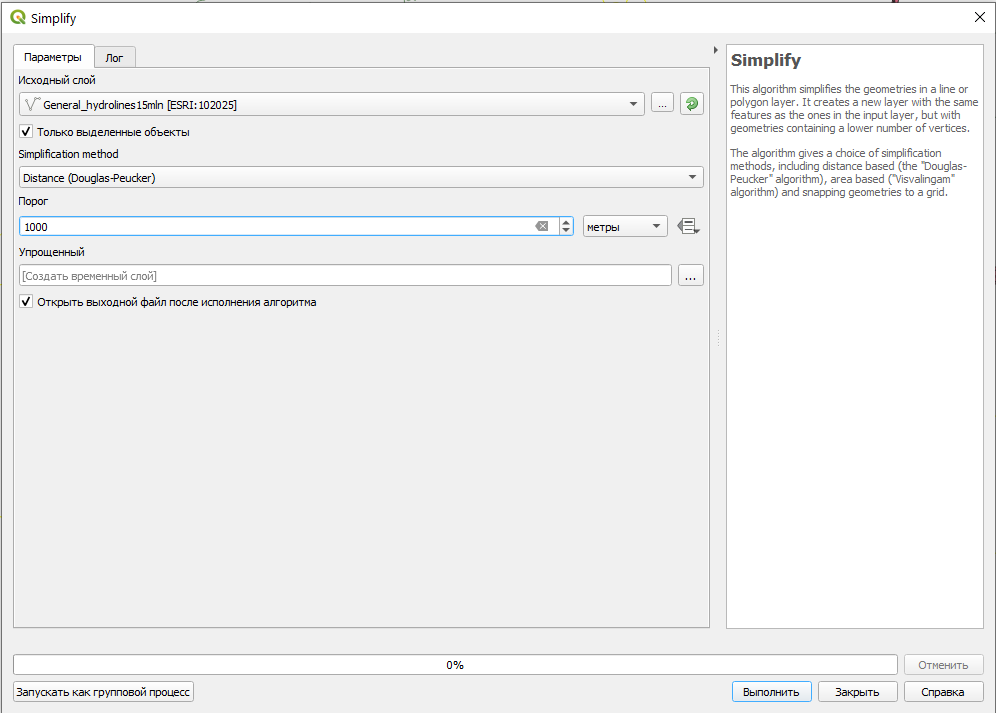
Окно инструмента упрощения
Данный алгоритм убирает вершины согласно заданному порогу, который устанавливается пользователем на основе масштаба и детализации исходных данных.
В QGIS есть инструмент для сглаживания векторных объектов. Для его использования нужно открыть окно Processing и в нём найти инструмент Vector Geometry – Smooth.
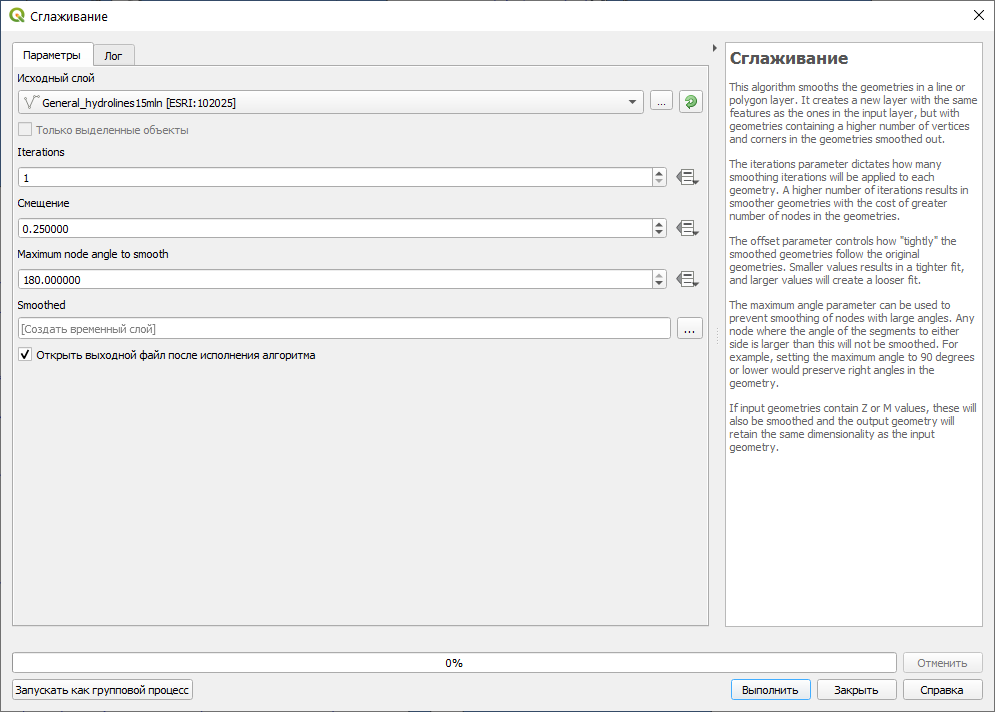
Окно инструмента сглаживания
Обратите внимание, что оба инструмента не изменяют текущий слой, а создают новый.
Упрощение и сглаживание объектов доступно в индивидуальном порядке в текущем слое на панели инструментов дополнительной оцифровки. Выбрав редактируемый слой в режиме редактирования, нажмите на кнопку  , после чего кликните по объекту, который вы хотите упростить. Откроется маленькое окошко, в котором можно выбрать метод сглаживания, либо упрощения.
, после чего кликните по объекту, который вы хотите упростить. Откроется маленькое окошко, в котором можно выбрать метод сглаживания, либо упрощения.
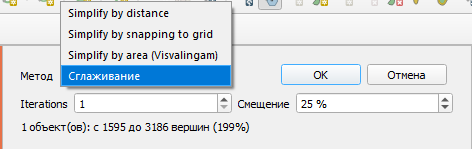
Окно выбора метода упрощения и сглаживания
Карпачевский А.М. Основы дистанционного зондирования и фотограмметрии. М.: Географический факультет МГУ, 2023.
Search code, repositories, users, issues, pull requests…
Provide feedback
Saved searches
Use saved searches to filter your results more quickly
Sign up
CloudCompare — это программное обеспечение для обработки 3D-облака точек (и треугольной сетки). Первоначально он был разработан для сравнения только 3D-облаков точек. Он основан на определенной структуре октодерева, которая обеспечивает отличные характеристики (1) по сравнению с этой конкретной функцией. Поскольку облака точек были получены с помощью высокоскоростных лазерных 3D-сканеров, CloudCompare также предназначался для работы с огромными облаками точек (обычно более 10 миллионов точек) на стандартных ноутбуках. Вскоре было включено сравнение между облаком точек и треугольной сеткой (см. ниже). Впоследствии были интегрированы многие алгоритмы обработки облака точек (регистрация, передискретизация, управление цветовыми/нормальными/скалярными полями, вычисление статистики, управление датчиками, интерактивная или автоматическая сегментация и т. д.), а также инструменты улучшения отображения (настраиваемые и обработка векторов нормалей, обработка калиброванных изображений, расширенные шейдеры OpenGL и другие плагины).
